
A Windows Server 2016 / Windows 10 rendszerben való alkalmazáshoz nagyon sok alkalmazás megköveteli a .Net Framework 3.5 telepítését, annak ellenére, hogy a .NET Framework 4.6 alapértelmezés szerint telepítve van. Például .Net 3.5 nélkül nem tudtam telepíteni és futtatni az SQL Management Studio alkalmazást.
Gondoljuk ki, hogyan kell telepíteni .Nettó keret 3.5 -ban Windows Server 2016.
A .Net 3.5 telepítése a Kiszolgálókezelő konzolon keresztül (Szerepkörök és szolgáltatások hozzáadása -> Funkciók -> Net Framework 3.5 szolgáltatások) a telepítés sikertelen 0x800f081f (A forrásfájlok nem találhatóak).

Bár a .Net Framework 3.5 szerepel a Windows Server 2016 összetevőinek listájában, valójában bináris fájljainak nincsenek a Windows összetevők tárolójában (Features on Demand koncepció). Ezért a telepítéshez szükségünk van a Windows Server 2016 terjesztésére iso fájl vagy kicsomagolt formában a hálózati megosztáson. Helyezze az iso képet a terjesztéssel egy különálló virtuális lemezre (például D lemez :). Az összetevőt a GUI-ból vagy a PowerShell használatával telepítheti.
Tartalom:
- Telepítse a .Net Framework 3.5 a Server Manager grafikus konzolján
- .Net Framework 3.5 telepítése a PowerShell használatával
Telepítse a .Net Framework 3.5 a Server Manager grafikus konzolján
A .Net 3.5 telepíthető a Server Manager grafikus konzolján. Ehhez válassza ki az összetevőt, mint korábban, de mielőtt rákattint a gombra felszerel, kattintson a varázsló alján található kis linkre - Bővített egy alternatív forrás útvonal.
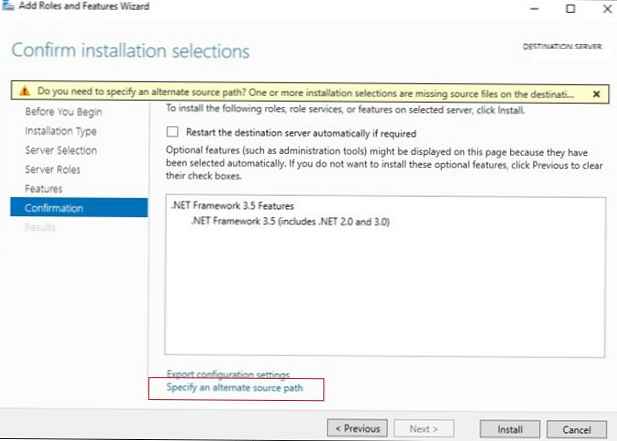 Ebben az ablakban meg kell adnia a Windows Server 2016 disztribúció összetevőinek tárolójához vezető utat.Ha virtuális meghajtóba telepítette a disztribúciót, akkor ez lehet a D: \ sources \ sxs útvonal. Ez egy hálózati mappa is lehet, ahol korábban lemásolta a terjesztési készletet (például \\ kiszolgáló1 \ distr \ ws2016 \ források \ sxs). Kattintson az OK gombra.
Ebben az ablakban meg kell adnia a Windows Server 2016 disztribúció összetevőinek tárolójához vezető utat.Ha virtuális meghajtóba telepítette a disztribúciót, akkor ez lehet a D: \ sources \ sxs útvonal. Ez egy hálózati mappa is lehet, ahol korábban lemásolta a terjesztési készletet (például \\ kiszolgáló1 \ distr \ ws2016 \ források \ sxs). Kattintson az OK gombra.
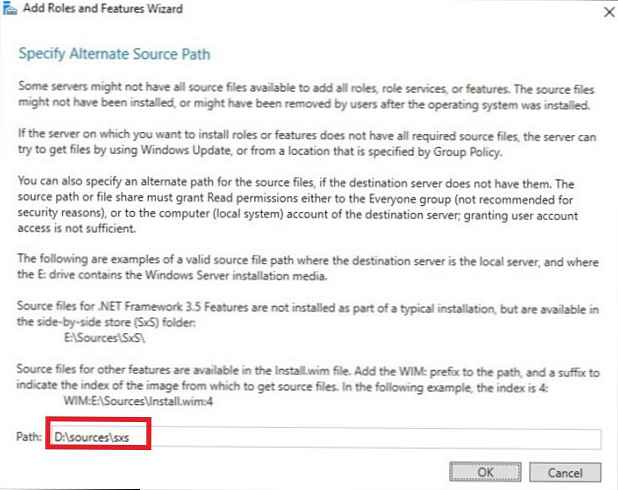
A telepítés futtatása továbbra is fennáll.
.Net Framework 3.5 telepítése a PowerShell használatával
Sokkal egyszerűbb a Net Framework 3.5 szolgáltatások telepítése rendszergazdaként futó PowerShell-konzolról. Ehhez csak futtassa a parancsot
Dism.exe / online / enable-feature / featurename: NetFX3 / All / Source: D: \ sources \ sxs / LimitAccess
ahol D: \ - Windows Server 2016 terjesztési lemez.
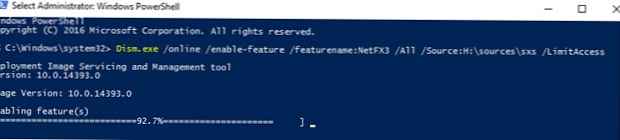 Telepítheti az Add-WindowsFeature paranccsal:
Telepítheti az Add-WindowsFeature paranccsal:
Add-WindowsFeature NET-Framework-Core-Forrás d: \ sources \ sxs
Az összetevő telepítésének befejezése után a kiszolgáló újraindítása nem szükséges.
tanács. Általában a lépések megegyeznek a dotNet 3.5 telepítésével a Windows Server 2012 R2-hez.










